Go 学习之旅 - 安装以及开发环境搭建
本文介绍主要以Windows作为开发系统环境
1.下载SDK
官方下载页:https://golang.org/dl/
官方下载地址:
| 地址 | 类型 |
|---|---|
| https://dl.google.com/go/go1.15.6.windows-amd64.msi | msi |
| https://dl.google.com/go/go1.15.6.windows-amd64.zip | zip |
国内下载页:https://studygolang.com/dl
国内下载地址:
| 地址 | 类型 |
|---|---|
| https://studygolang.com/dl/golang/go1.15.6.windows-amd64.msi | msi |
| https://studygolang.com/dl/golang/go1.15.6.windows-amd64.zip | zip |
2020.12.21 已将下载地址更新到 1.15.6
2.安装SDK
如果你下载的是msi类型的安装包,那么直接安装即可,会自动帮你设置好环境变量。如果是zip类型的压缩包,那么需要设置两个环境变量,以压缩包解压到F盘根目录为例:
| 变量名 | 值 |
|---|---|
| GOROOT | F:\go |
| PATH | 增加值 %GOROOT%\bin |
创建一个工作目录,比如:F:\go-workspace
设置环境变量:
| 变量名 | 值 |
|---|---|
| GOPATH | F:\go-workspace |
可选环境变量设置:
| 变量名 | 值 |
|---|---|
| GOPROXY | https://goproxy.cn,https://goproxy.io,https://mirrors.aliyun.com/goproxy/,https://athens.azurefd.net,direct |
| GOCACHE | F:\go-cache |
关于各个环境变量的作用请自行百度
3.测试
打开cmd,输入go env

出现以上信息代表安装成功
4.安装IDE
IDE可以选择VS Code 或者 GoLand,推荐后者。
GoLand下载地址:https://www.jetbrains.com/go/
5.Hello World
打开GoLand,选择 New Project
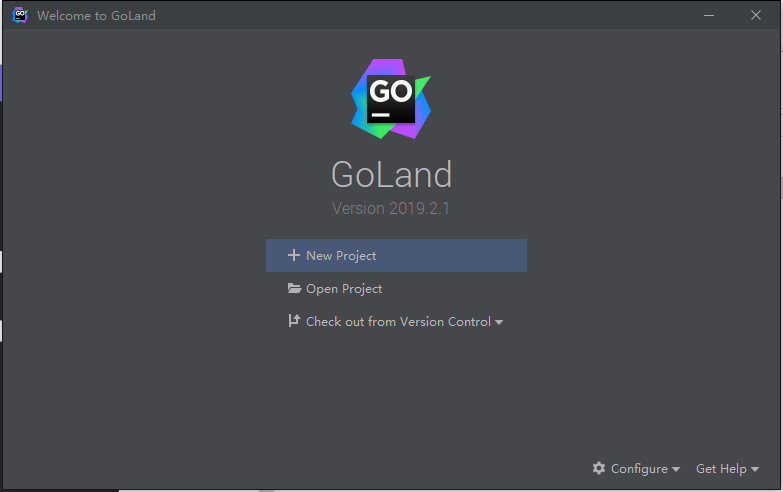
Location 输入我们设置的 $GOPATH\src\项目名称,我这里项目名称是hello
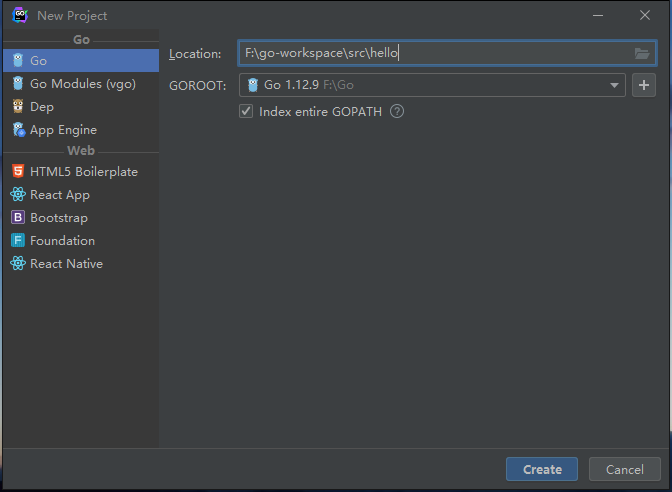
新建一个文件 hello.go 粘贴如下代码:
package main
import "fmt"
func main() {
fmt.Printf("hello, world")
}
然后点击Run
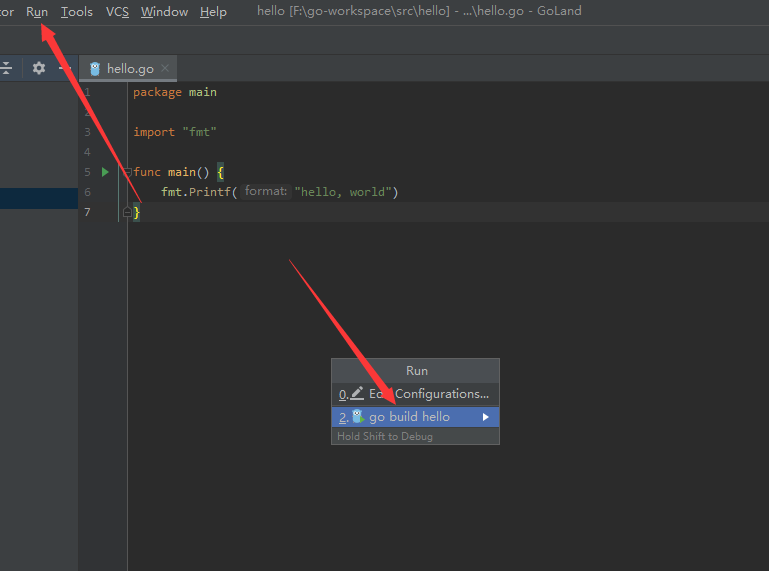
会看到成功输出了熟悉的”Hello World"
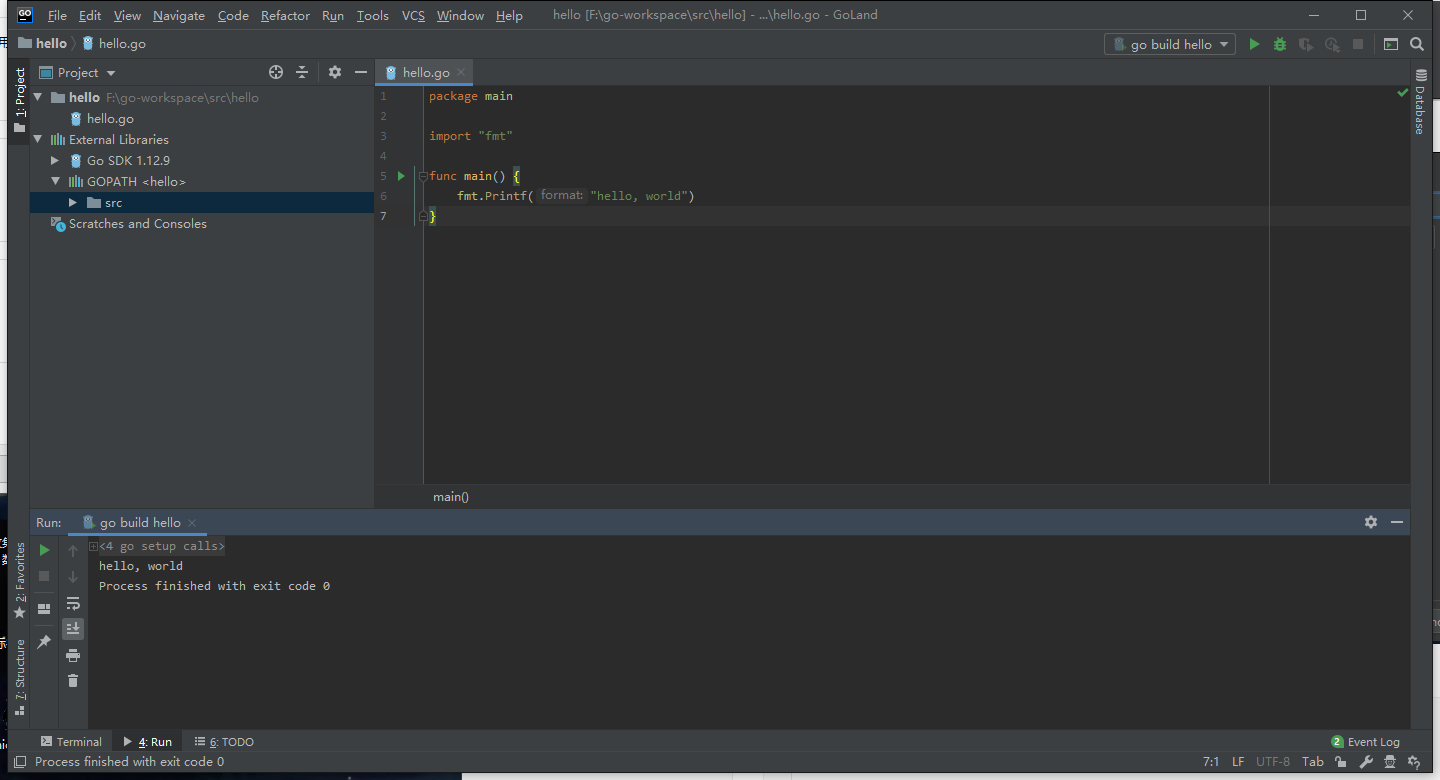
到此,GO安装以及开发环境搭建完成了!
目前学习.NET Core 最好的教程 .NET Core 官方教程 ASP.NET Core 官方教程


 浙公网安备 33010602011771号
浙公网安备 33010602011771号